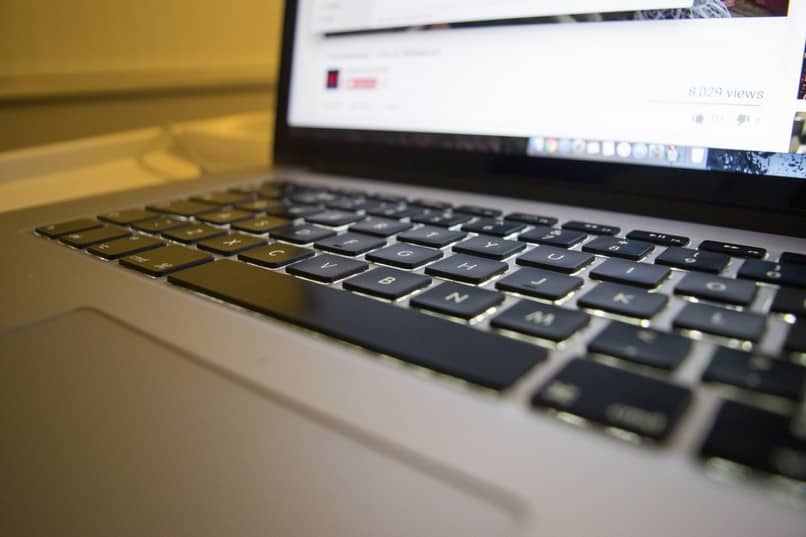
Recomendamos que você leia este artigo com o qual você aprenderá Como corrigir erro de arquivo ausente Sqlite3.dll não encontrado um erro comum e muito chato.
O que é o arquivo Sqlite3.dll?
Sqlite3.dll corresponde a uma biblioteca que armazena dados de instalação de certos aplicativos. Quando esse arquivo não for encontrado, podem ocorrer erros.
O arquivo Sqlite3.dll pode reduzir o desempenho do sistema após a fragmentação do registro e erros acumulados. O sistema indicará um arquivo Sqlite3.dll ausente, um erro ao carregar o arquivo ou uma chamada para um link dinâmico indefinido.
Causas do erro O arquivo Sqlite3.dll está faltando
Uma das causas que causa o erro de arquivo Sqlite3.dll ausente é a presença de aplicativos defeituosos. Essa falha geralmente ocorre depois que uma instalação incompleta foi realizada, de forma que nem todos os arquivos exigidos pelo programa foram encontrados.
Semelhante ao erro de arquivo opengl32.dll ausente, Sqlite3.dll pode ter sido acidentalmente removido ou corrompido por um programa malicioso. Além disso, o erro de arquivo Sqlite3.dll está ausente pode ocorrer quando há erros nos logs do sistema e mesmo quando há falhas de nível de hardware.
Como corrigir o erro de arquivo ausente Sqlite3.dll não encontrado
Se você deseja corrigir o erro Sqlite3.dll arquivo não encontrado, você deve seguir um procedimento que permite o execução ótima da biblioteca como explicamos abaixo.
Verifica o disco rígido em busca de vírus e outros itens maliciosos
O primeiro passo é descartar a presença de um vírus ou malware em seu computador. Para fazer isso, é necessário executar um software antivírus em modo de segurança por meio de uma varredura completa e verificar se o arquivo Sqlite3.dll foi substituído por algum software malicioso.
Aplicar uma restauração do sistema
A próxima etapa é aplique uma restauração do sistema. Para fazer isso, você deve acessar as configurações do Windows e clicar em “Atualizar e segurança”. Lá, selecione a opção “Recuperação” à esquerda do painel.
Em seguida, localize a seção “Reinicializar este dispositivo” e pressione o botão “Iniciar”. Desta forma, você pode selecionar os arquivos que deseja manter e prosseguir com a reinstalação do sistema.
Atualize os drivers
Às vezes, o arquivo de erro Sqlite3.dll está faltando se origina devido ao existência de drivers obsoletos. Por esse motivo, certifique-se de atualizar todos os drivers que exigem isso.
Para fazer isso você pode usar o gerenciador de dispositivos Windows da combinação “Win + X” ou o site do fabricante de cada dispositivo adicional que você instalou em seu computador (placas de vídeo, webcams, impressoras, entre outros).
Reinstale o arquivo Sqlite3.dll
Se as opções acima não funcionaram, você deve reinstalar o arquivo Sqlite3.dll. Para isso é necessário acessar um site que oferece arquivos .dll sem vírus. Localize o arquivo Sqlite3.dll, baixe-o e instale-o na pasta de sistema do Windows.
É importante notar que alguns jogos também requerem este arquivo, portanto, você deve localizar a pasta de instalação de cada jogo e instalar o arquivo Sqlite3.dll nela.
Atualize o sistema operacional
É imprescindível mantenha o sistema operacional atualizado. Para fazer isso, você deve acessar as configurações do Windows e clicar em “Atualizações e segurança”. Pressione o botão “Analisar” e “Baixar e instalar” para que o sistema se encarregue de pesquisar, baixar e instalar as atualizações oferecidas pela Microsoft.
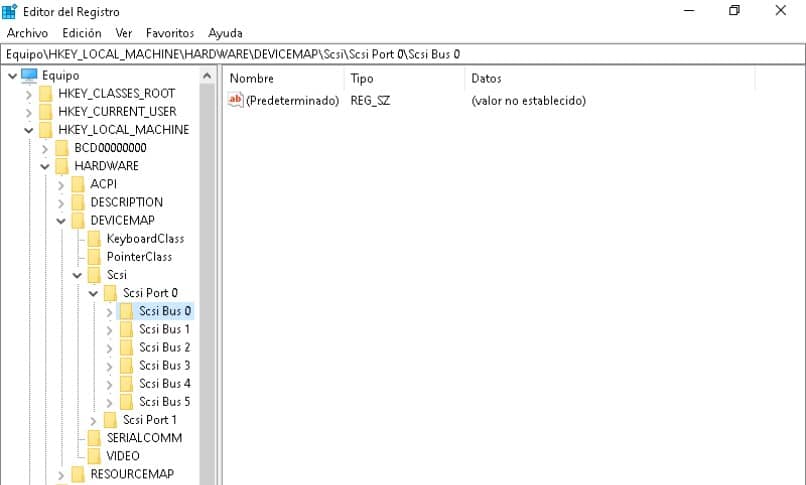
Se você já realizou esta etapa, mas o sistema está com defeito, você pode reparar os erros de atualização que surgem após a instalação dos novos arquivos.
Use um limpador de registro
Caso o sistema tenha problemas com seus registros, é necessário utilizar uma ferramenta que permita corrigir esta falha. A fim de remover entradas inválidas do registro Sqlite3.dll, o programa CCleaner pode ser uma ótima escolha com suas opções avançadas, pois uma falha pode causar o erro Sqlite3.dll não encontrado.
Você também pode acessar manualmente o registro do Windows no menu Iniciar. No mecanismo de busca, digite regedit e pressione “Enter”. Localize na nova janela o diretório que corresponde a HKEY_CURRENT_USER e verifique os registros que o software do sistema contém.